Namestitev sistema Windows 8 z drugim sistemom v bližini sistema Windows 7 v enem računalniku

- 3851
- 1025
- Mr. Frederick Smitham
zdravo! Končno sem našel čas za namestitev sistema Windows 8 in seveda napisal podroben članek s slikami za bralce mojega bloga. Nisem se še odločil, da bom popolnoma opustil Windows 7, želel sem najprej preveriti Windows 8, da bi razumel, ali pišejo o tem na internetu in sprejmejo svoje sklepe. Tako sem se odločil Namestite Windows 8 z drugim sistemom v bližini sistema Windows 7, ki je že nameščen v mojem računalniku.

Celoten postopek namestitve, ki ga bom zdaj poskušal podrobno poslikati in svoje besede dopolnil s fotografijami. Želim se opravičiti za kakovost fotografije takoj, saj sem Windows 8 namestil ne na virtualni stroj, vendar v običajnem računalniku nisem imel priložnosti, da bi naredil čudovite posnetke zaslona. Celoten postopek sem fotografiral po telefonu in fotografiranje monitorja ni zelo priročno, zato fotografija ni zelo :).
Ampak to mi ne bo preprečilo, da bi prikazal postopek namestitve sistema Windows 8.Tako bom namestil osem v računalnik, na katerem je Windows 7 že nameščen. Če želite namestiti Windows 8 kot edini sistem, morda celo v novem računalniku, potem je to navodilo enako za vas, obstaja nekaj odtenkov, o katerih bom napisal.
Za namestitev sistema Windows 8 sem na trdem disku ustvaril še en razdelek, kako to storiti sem v članku, ustvaril razdelek na trdem disku s standardnim orodjem v sistemu Windows 7, če želite tudi namestiti osem z drugim sistem, svetujem vam, da ustvarite isto dodatno poglavje. Pod njo sem vzel skoraj 20 GB (želel sem si več, vendar na trdem disku ni toliko prostega pomnilnika), za 32. oken iz praznjenja 8 je to dovolj, za 64. bit je bolje narediti odsek večjega velikost.
Priprava na namestitev sistema Windows 8
- Seveda potrebujemo zagonski disk z Windows 8. Če ga nimate, potem boste morali to storiti, preberite več o tem v članku, kako snemati sliko Windows na disk? Ustvarite namestitveni disk z Windows 7 (XP, Vista, 8).
- Če namestite Windows 8 poleg že nameščenega sistema Windows 7, je dovolj, da preprosto ustvarite dodaten razdelek, saj je to opisano v članku, ki je nad zgoraj navedenim.
- Če namestite Windows 8 kot edini sistem, boste morali pri oblikovanju oblikovati CC C, vse informacije na njem bodo izbrisane. Zato morate vnaprej narediti kopijo potrebnih datotek in jih na primer shraniti na disk d.
- Namestitev na novem računalniku se razlikuje le tako, da med namestitvijo razdelite trdi disk na odseke, o tem bom napisal več.
Začnemo nameščati Windows 8
Zadovoljstvo
- Priprava na namestitev sistema Windows 8
- Začnemo nameščati Windows 8
- Če ste namestili Windows 8 z drugim sistemom v bližini sistema Windows 7
- Zaključek
Vzamemo svoj zagonski disk, ga damo v pogon CD/DVD in znova zaženemo računalnik. Če vidite napis, pritisnite kateri koli za zagon z CD -ja ali DVD -ja ... Hitro pritisnite katero koli tipko in lahko preskočite naslednji odstavek.
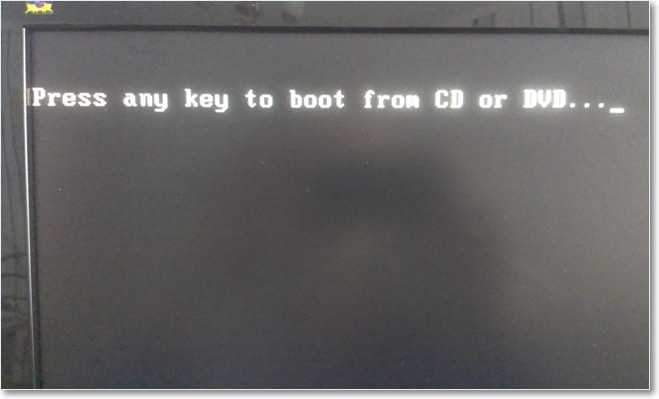
Če se obremenitev z diska še ni začela, morate iti na BIOS in nastaviti obremenitev z diskov CD/DVD. Podrobnosti o tem, kako to narediti. Če ste vse naredili v redu, potem ko znova zaženete računalnik, boste videli napis "Pritisnite katero koli tipko za zagon z CD -ja ali DVD", nadaljujemo.
Nato se prikaže črno okno z novim logotipom Windows 8. Ga gledamo in občudujemo 🙂

Potem se bo z napisom "Začetek namestitve" prikazalo modro okno, spet čakamo, dokler se ne pojavi okno z izbiro jezika. Izberite jezik in kliknite "Naprej".

Poleg tega se bo, odvisno od tega, kateri sklop namestite, prikazano okno z izbiro operacijskega sistema za namestitev. Vidim sam, zato samo kliknite "Naprej".
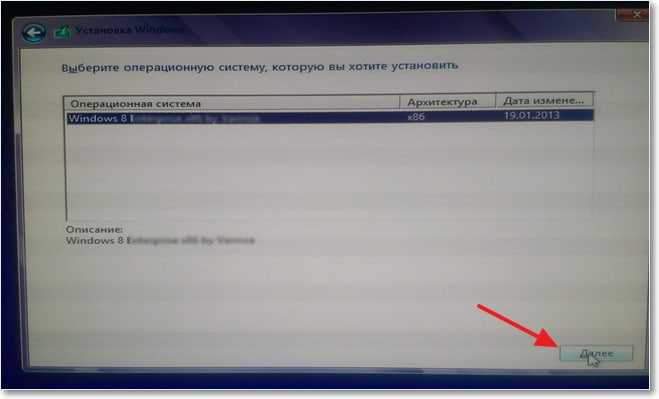
Sprejemamo licenčno pogodbo in kliknemo "Naprej".

Naslednja točka je verjetno najtežja med namestitvijo sistema Windows 8. Izbrati morate razdelek, v katerem bomo namestili sistem. Ko sem ustvaril razdelek pod Windows 8, sem ga tako poimenoval, zato izpostavimo razdelek, ki ga potrebujemo, in kliknemo »Nastavitve diska«, nato pa »format«. Obstaja sporočilo, da bodo vsi podatki iz razdelka uničeni med oblikovanjem. Kliknite "V redu".
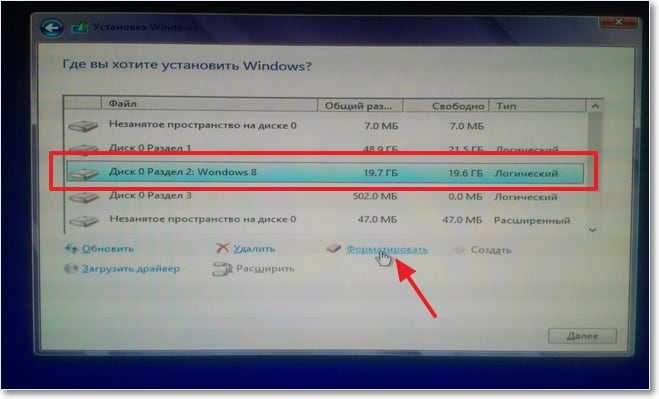
Če naredite namestitev Windows 8 v novem računalniku ali na novem trdem disku, potem morate v razdelku vplet disk. V sistemu Windows 8 se ta postopek ne razlikuje od sistema Windows 7, zato si oglejte informacije o razčlenitvi trdega diska v članku, kako razbiti nov trdi disk pri namestitvi sistema Windows 7.
Po zaključku oblikovanja smo nastavili razdelek, ki ga potrebujemo, in kliknite "Naprej".

Opazujemo postopek kopiranja in priprave datotek. Najtežje je zadaj, se lahko malo sprostite, po zaključku priprave na namestitev se bo računalnik znova zagnal. Ko pritisnite katero koli tipko, da se zaženete z CD -ja ali DVD -ja ... se ničesar ne dotikamo.
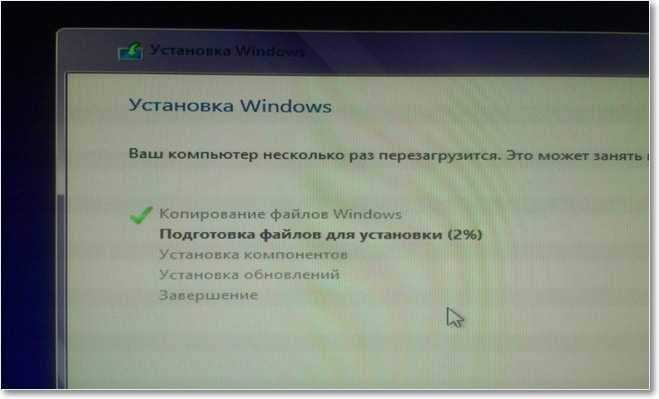
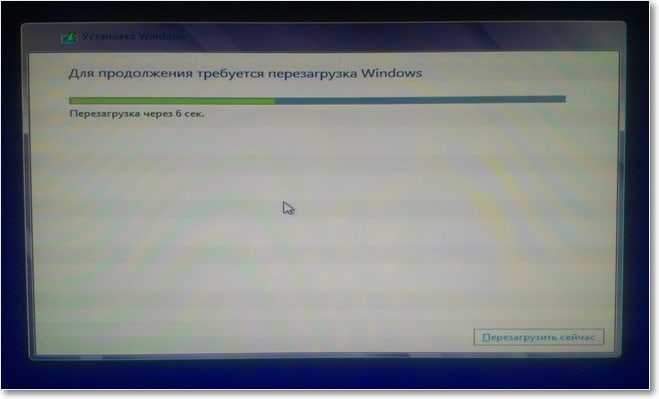
Po ponovnem zagonu se bo Windows 8 takoj začel začeti. Če pa namestite sistem poleg sistema Windows 7, potem se ne bojite, sedem ni nikjer izginilo. Po še eni predstavitvi čudovitega logotipa se bo prikazalo okno z izbiro operacijskega sistema. Kot lahko vidite, je Windows 7 ostal, vendar nismo končali z namestitvijo sistema Windows 8, zato ga izberemo.
Če namestite Windows 8 kot edini sistem, potem takšnega okna ne boste imeli.

Nadaljujemo z namestitvijo. Na strani "personalizacija" vnesemo ime računalnika in izberemo barvo po okusu. Kliknite "Naprej".

Naslednja stran namestitve je "Parametri", mislim, da lahko računalnik pozneje konfigurirate in zdaj svetujem, da izberete "Uporabite standardne parametre".
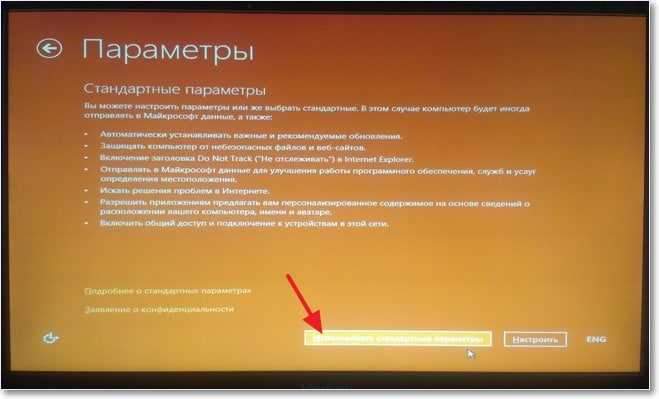 Verjetno že veste, da ima Windows 8 močno zavezujoč na vse vrste spletnih storitev Microsofta. Zato smo tudi med postopkom namestitve na voljo, da se prijavimo ali ustvarimo nov račun. Seveda se morate povezati z internetom. Svetujem vam, da vnesete sistem pod svoj račun, če ga potrebujete po namestitvi, in zdaj samo kliknite »Vhod brez računovodstva Microsofta«.
Verjetno že veste, da ima Windows 8 močno zavezujoč na vse vrste spletnih storitev Microsofta. Zato smo tudi med postopkom namestitve na voljo, da se prijavimo ali ustvarimo nov račun. Seveda se morate povezati z internetom. Svetujem vam, da vnesete sistem pod svoj račun, če ga potrebujete po namestitvi, in zdaj samo kliknite »Vhod brez računovodstva Microsofta«.

Izberite "Lokalni račun".

Vnesite uporabniško ime, geslo (po potrebi) in kliknite gumb "Ready".
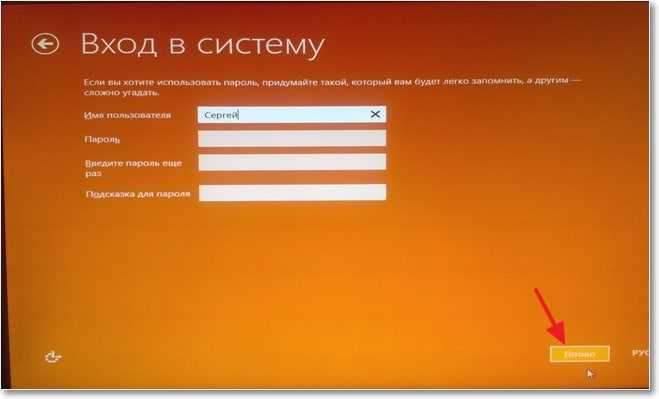
Morate počakati malo, ko je računalnik pripravljen na delo.

Vse, tukaj je namizje s ploščicami.
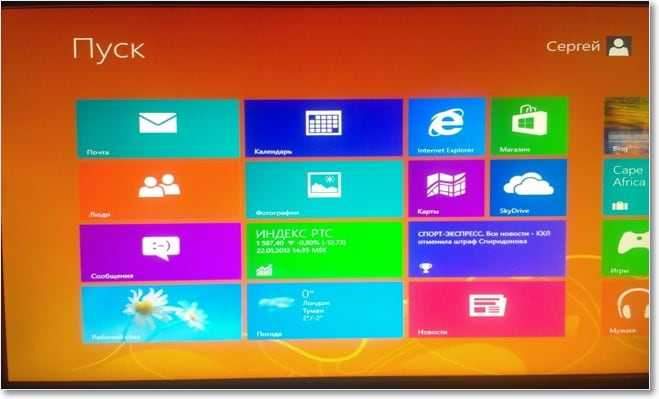 Kliknite na namizno ploščico in pred vami se boste pojavili skoraj isto namizje kot v sistemu Windows 7.
Kliknite na namizno ploščico in pred vami se boste pojavili skoraj isto namizje kot v sistemu Windows 7.

Vse, namestitev sistema Windows 8 je končana! Lahko začnete študirati sistem.
Če ste namestili Windows 8 z drugim sistemom v bližini sistema Windows 7
Kot sem že napisal, ni težav z delovanjem dveh sistemov v enem računalniku. Ampak, niti enemu trenutku mi ni bilo všeč nalaganje in izbiro operacijskega sistema.
Funkcijo upravljanja izbire operacijskega sistema je prevzel Windows 8, ko je računalnik vklopljen, prikaže se lepo okno, v katerem lahko izberete, kateri sistem je prenesen, ima tudi možnost konfiguriranja časa in privzetega sistema. Vse bi bilo v redu, vendar je predolgo.
Najprej Windows 8 začne nalaganje, nato pa se prikaže okno z izbiro OS.

Izberem Windows 7 (in najpogosteje ga moram natančno naložiti) in nato se računalnik znova zažene in šele takrat se začne nalaganje sistema Windows 7. Predolgo je. Zato sem se odločil odpraviti težavo in zdaj bom delil z vami.
Pravkar sem naredil tako, da je izbiro OS za nalaganje nadzoroval Windows 7. Ima okno z izbiro operacijskega sistema ni tako lepo, a hitro.
Naložimo se v Windows 7. Kliknite "Start" in v iskanju pišemo "Cmd»V rezultatih iskanja zaženemo pripomoček Cmd.Exe.
Odpre se okno, v katerem pišemo ekipo MsConfig in kliknite "Vnesite".

V oknu, ki se odpre, pojdite na zavihek »Prenos«, izberite Windows 7, kliknite gumb »Uporabi privzeto«. Kliknite "Uporabi" in "V redu". Strinjamo se, da se ponovno zaženemo.

Zdaj bo nalaganje in izbira operacijskega sistema nadzoroval Windows 7.

Zaključek
Prav tako bi rad pisal o vtisih o namestitvi in iz samega sistema Windows 8. Ne bom pisal veliko, odkrito povedano, že sem malo utrujen, ni se izkazal majhen članek :).
všeč mi je. Postopek namestitve se ne razlikuje zelo od namestitve sistema Windows 7, vendar še vedno obstaja vrhunec. Zelo so mi všeč te večkolorjene strani z velikimi elementi v slogu minimalizma. Če hitrost namestitve, potem je Windows 8 nameščen hitreje kot sedem, nisem zaznal, vendar se mi je zdelo tako. Všeč mi je bilo tudi dejstvo, da ni bilo težav z namestitvijo sistema Windows 8 kot drugega sistema v enem računalniku.
Kar zadeva sam sistem in vmesnik, mi je bilo všeč tudi. Ne bom rekel, da sem navdušen, ampak kul. In ko greste na navadno namizje, je skoraj enak Windows 7, samo sveže ali kaj podobnega. Ne bom pisal o hitrosti dela, tukaj je vse individualno, toda po mojih opažanjih Windows 8 deluje ne hitreje kot sedem.
To je vse, če imate kakršna koli vprašanja, potem jih vprašajte v komentarjih. Srečno prijatelji!
- « Ustvarite razdelek na trdem disku s standardnim orodjem v sistemu Windows 7
- Opera Kako spremeniti domačo stran in privzeto iskanje? »

